So installieren Sie NTFS-3G auf RHEL 8 / CentOS 8
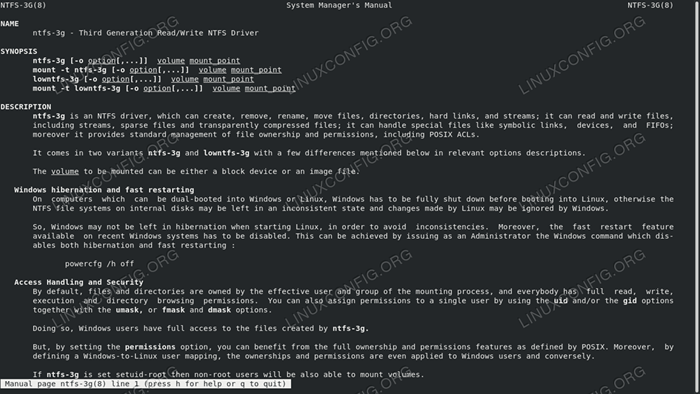
- 4122
- 1227
- Hr. Moritz Bozsik
NTFS wird standardmäßig bei RHEL 8 / CentOS 8 nicht unterstützt. Um unser System in der Lage zu machen, Blockgeräte zu lesen und zu schreiben, die mit diesem proprietären Dateisystem formatiert sind, müssen wir die installieren NTFS-3G Software, die normalerweise von Repositories Dritter bereitgestellt wird wie Epel. Zum Zeitpunkt des Schreibens gibt es jedoch noch keine Version dieser Softwarequelle für RHEL8. Daher werden wir sehen, wie sie in wenigen einfachen Schritten aus der Quelle installiert werden können.
In diesem Tutorial lernen Sie:
- So bauen Sie NTFS-3G aus Quelle auf
- So installieren Sie NTFS-3G
- So montieren Sie ein Blockgerät, das mit NTFS-3G formatiert ist
- So formatieren Sie ein Blockgerät mit dem NTFS -Dateisystem
- So überprüfen Sie die Integrität der NTFS -Dateisystemintegrität mit NTFSFix
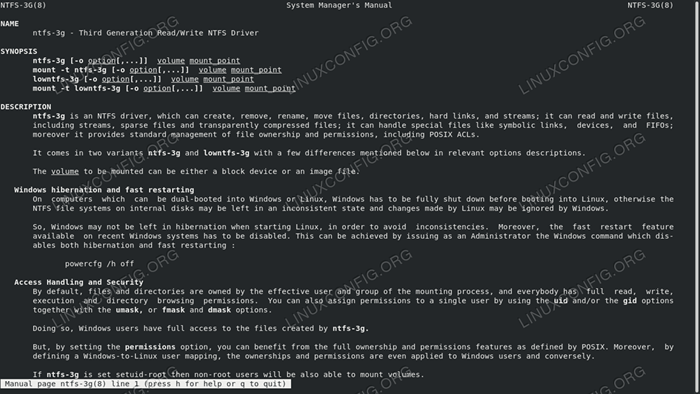
Die Manpage von NTFS-3G auf Rhel 8
Softwareanforderungen und Konventionen verwendet
| Kategorie | Anforderungen, Konventionen oder Softwareversion verwendet |
|---|---|
| System | Rhel 8 / Centos 8 |
| Software | Die Paketgruppe „Development Tools“ |
| Andere | Root-Berechtigungen zur Installation von NTFS-3G |
| Konventionen | # - erfordert, dass gegebene Linux -Befehle mit Root -Berechtigungen entweder direkt als Stammbenutzer oder mit Verwendung von ausgeführt werden können sudo Befehl$ - Erfordert, dass die angegebenen Linux-Befehle als regelmäßiger nicht privilegierter Benutzer ausgeführt werden können |
Was ist NTFS-3G?
Der NTFS-3G Open -Source -Software implementiert den vollständigen Support (Lesen und Schreiben) für das Eigentum NTFS Dateisystem von Microsoft erstellt und in allen neueren Versionen des Windows -Betriebssystems verwendet. Die meisten Linux-Verteilungen enthalten das NTFS-3G-Paket in ihren Repositorys. Dies ist jedoch bei Red Hat Enterprise Linux 8 nicht der Fall.
Bei dieser Verteilung wird das Paket normalerweise von Repos von Drittanbietern wie Epel (zusätzliche Pakete für Enterprise Linux) bereitgestellt. Zum Zeitpunkt des Schreibens ist die rhel8-spezifische Version dieser Softwarequelle jedoch noch nicht verfügbar. Als alternative Lösung können wir kompilieren und installieren NTFS-3G von Quelle. Wir werden in diesem Tutorial lernen, wie man es macht.
Installation der Build -Abhängigkeiten
Um NTFS-3G kompilieren und installieren zu können, müssen wir einige Abhängigkeiten in unserem System installieren. Alles, was wir brauchen, ist normalerweise in der Paketgruppe für Entwicklungstools enthalten. Für diejenigen unter Ihnen, die mit dem Paketgruppenkonzept nicht vertraut sind, können Sie sich ein Paket Grous als „Meta-Package“ vorstellen, mit dem wir viele verwandte Pakete mit nur einem Befehl installieren können. Um die Paketgruppe „Development Tools“ zu installieren, können wir ausführen:
$ sudo dnf Groupinstall "Entwicklungstools"
Falls wir eine minimale Version von RHEL8 installiert haben, um den NTFS-3G-Quell-Tarball auszupacken, müssen wir auch installieren Teer Dies ist (überraschend) standardmäßig nicht in den Satz von Paketen dieser Art der Installation enthalten:
$ sudo dnf install tar
Herunterladen und Kompilieren des Quellcode
Nachdem wir alle benötigten Abhängigkeiten installiert haben, können wir weiter fortfahren und den NTFS-3G-Quellcode herunterladen. Der Quell -Tarball ist unter dieser Adresse erhältlich. Wir können das kombinieren Locken Und Teer Befehle zum Herunterladen und Extrahieren in nur einem Schritt:
$ curl https: // tuxera.com/OpenSource/NTFS-3G_NTFSPROGS-2017.3.23.TGZ | tar -xvpz
Nachdem wir diesen Befehl ausgeführt haben, sollten wir das finden NTFS-3G_NTFSPROGS-2017.3.23 Ordner wurde erstellt:
$ ls NTFS-3G_NTFSPROGS-2017.3.23
Der nächste Schritt besteht darin, dieses Verzeichnis einzugeben und die auszuführen konfigurieren Skript, das den Quellcode für die tatsächliche Kompilierung vorbereitet:
$ CD NTFS-3G_NTFSPROGS-2017.3.23 && ./Konfigurieren Sie-Prefix =/usr/local-disable-static
Beim Ausführen der konfigurieren Skript Wir können einige Optionen bereitstellen, die die Art und Weise beeinflussen, wie die Software installiert ist. Eine der wichtigsten sind Präfix Und --exec-prefix. Ersteres wird verwendet, um zu richten, wo die architekturunabhängigen Dateien im Dateisystem installiert werden sollten (nach Defalt die /usr/lokalVerzeichnis). Letzteres hat die gleiche Funktion, jedoch für architekturunabhängige Dateien: Standardmäßig ist es so eingestellt, dass der gleiche Wert von angenommen wird PRÄFIX.
Standardmäßig werden alle Dateien unter installiert /usr/lokal, in den entsprechenden Verzeichnissen: Binärdateien werden unter platziert /usr/local/bin , Bibliotheken unter /usr/local/lib, usw. Um eine feinkörnige Steuerung zu erreichen, können Sie den Zielpfad für jede Gruppe von Dateien unter Verwendung von Optionen als angeben --libdir oder --Bindir. Um alle möglichen Schalter zu lesen, die wir beim Ausführen des Skripts „Konfigurieren“ verwenden können, können wir es mit dem zu Mittag essen -H Option (kurz für -help).
Im obigen Beispiel hätten wir ausgelassen können, um ein Präfix anzugeben, da wir den Standardwert ohnehin verwendet haben, aber wir haben eine andere Option verwendet, --deaktivieren, Dies ist erforderlich, um die Verwendung der statischen Versionen der vom Programm benötigten Bibliotheken zu deaktivieren: kurz gesagt, wann statisch ist aktiviert (der Standard), die Bibliotheken, von denen die ausführbaren Dateien abhängen. Dieses Setup kann seine Profis haben, erzeugt jedoch größere ausführbare Ausführungsfähigkeiten. Was wir stattdessen wollen, sind die gleichen Bibliotheken, die von allen Programmen geteilt werden, die sie brauchen.
Starten Sie den Befehl oben und warten Sie, bis er fertig ist. Der nächste Schritt besteht darin, den ausführenden Quellcode tatsächlich zu kompilieren:
$ make
Die Zusammenstellung beginnt und viele Nachrichten werden auf dem Bildschirm angezeigt. Sobald die Aufgabe abgeschlossen ist, können wir die kompilierten Dateien fortsetzen und installieren. Da das Ziel mit dem Ziel mit --Präfix, Wir brauchen Root -Privilegien, um die Aktion auszuführen:
$ sudo installieren
Der Befehl kopiert die kompilierten Dateien in ihren Zielverzeichnissen. Binärdateien und Systembinäre (Binärdateien, die beispielsweise Super-Benutzer-Berechtigungen benötigen), werden jeweils unter platziert /usr/local/bin Und /usr/local/sbin:
$ ls/usr/local/bin ntfs-3g.Probe NTFSCAT NTFSCLUSTER NTFSCMP NTFSFIX NTFSINFO NTFSLS $ ls/usr/local/sbin MKNTFS NTFSCLONE
Der Befehl führt auch einige zusätzliche Schritte aus: Einige Dateien werden in das Verzeichnis /bin erstellt und zu /usr /bin symlyiert: /bin/ntfs-3g wird verknüpft als /sbin/montieren.NTFS-3G Und /bin/lowntfs-3g Zu /sbin/montieren.LOWNTFS-3G. Schließlich ein Symlink zu /usr/local/sbin/mKntfs wird erstellt als /sbin/mkfs.NTFS. Einige dieser Links sind erforderlich, damit die relativen Programme von Root aufgerufen werden können, ohne ihren gesamten Ort des Dateisystems angeben zu müssen, da standardmäßig nur die /sbin, /Behälter, /usr/sbin Und /usr/Bin Verzeichnisse sind in seiner enthalten WEG.
Dateisystemoperationen
Nachdem NTFS-3G installiert ist.
Montieren Sie ein Blockgerät, das mit dem NTFS -Dateisystem formatiert ist
Angenommen, wir haben das /dev/sdb1 mit dem NTFS -Dateisystem formatiertes Gerät, und wir möchten es montieren /mnt/Daten. Hier ist der Befehl, den wir ausführen sollten:
$ sudo montage /dev /sdb1 -t ntfs -3g /mnt /Daten
Beachten Sie, wie wir das benutzt haben -T Wechseln Sie, um den Dateisystemtyp (NTFS-3G) anzugeben. Falls wir möchten, dass das Dateisystem automatisch am Start montiert wird, müssen wir einen Eintrag dafür hinzufügen /etc/fstab, in diesem Fall:
/dev/sdb1/mnt/data ntfs-3g standards 0 0
Wo /dev/sdb1Hostet das Blockgerät das Dateisystem, /mnt/Daten ist der Mountpoint zu verwenden und NTFS-3G ist der Dateisystemtyp. In diesem Fall haben wir die Standard -Mount -Optionen verwendet, aber Sie können natürlich diejenigen verwenden, die Sie benötigen.
Formatieren Sie ein Blockgerät mit dem NTFS -Dateisystem
Ein weiterer Vorgang, den wir möglicherweise ausführen möchten, besteht darin, ein vorhandenes Blockgerät mit dem NTFS -Dateisystem zu formatieren. Der Befehl zum Ausführen, um die Aufgabe zu erfüllen, lautet:
$ sudo mkfs.NTFS /Dev /SDB1
Wo wieder, /dev/sdb1 Ist das Blockgerät mit dem NTFS -Dateisystem formatiert, das für den Erfolg der Operation nicht.
Überprüfen Sie die Integrität des NTFS -Dateisystems
Die Überprüfung der Integrität eines Dateisystems ist ein sehr wichtiger Vorgang, der auch ausgeführt werden muss, wenn das Dateisystem nicht montiert ist. Auch in diesem Fall ist der Befehl zum Ausführen sehr einfach
$ sudo/usr/local/bin/ntfsfix/dev/sdb1
Andere Versorgungsunternehmen
NTFS-3G bietet auch andere sehr nützliche Dienstprogramme, um bestimmte Vorgänge in einem NTFS-Dateisystem auszuführen. Unter den anderen: ntfsundelete Dies wird verwendet, um Dateien wiederherzustellen, die aus einem NTFS -Dateisystem entfernt wurden, ntfsresize Dadurch werden wir die Größe eines NTFS -Dateisystemsystems ohne Datenverlust ändern und NTFSCLone Das wird verwendet, um ein NTFS -Dateisystem zu klonen, Bild und wiederherzustellen.
Deinstallieren von NTFS-3G
Da wir NTFS-3G aus Quellcode installiert haben, können wir den Distribution Package Manager nicht zum Deinstallieren verwenden. Um die Dateien aus unserem System zu entfernen, müssen wir zuerst in den Ordner zurückkehren, in dem wir die Anwendung zusammengestellt haben, die auch die enthält Makefile und Renn:
$ sudo machen deinstallieren
Alle zuvor erstellten Dateien und Links werden aus dem Dateisystem entfernt.
Abschluss
NTFS-3G ist ein Open-Source-Satz von Versorgungsunternehmen und Bibliotheken, mit denen das proprietäre NTFS-Dateisystem vollständig interagiert. Da zum Zeitpunkt des Schreibens der letztere noch nicht verfügbar ist, haben wir in diesem Tutorial in wenigen einfachen Schritten NTFS-3G aus Quellcode installiert. Wir haben auch gesehen.
Verwandte Linux -Tutorials:
- Dinge zu installieren auf Ubuntu 20.04
- Dinge zu installieren auf Ubuntu 22.04
- Dinge zu tun nach der Installation Ubuntu 20.04 fokale Fossa Linux
- So installieren Sie nurOffice Desktop -Editoren unter Linux
- So installieren Sie Open-Source VSCODE ohne Telemetrie unter Linux
- So aktualisieren Sie CentOs
- So montieren Sie das ISO -Bild unter Linux
- Ubuntu 20.04 Leitfaden
- Dinge zu tun nach der Installation Ubuntu 22.04 Jammy Quallen…
- Mint 20: Besser als Ubuntu und Microsoft Windows?
- « So installieren Sie den Knoten.JS auf Rhel 8 / Centos 8 Linux
- So richten Sie eine virtuelle Python -Umgebung auf Debian 10 Buster ein »

